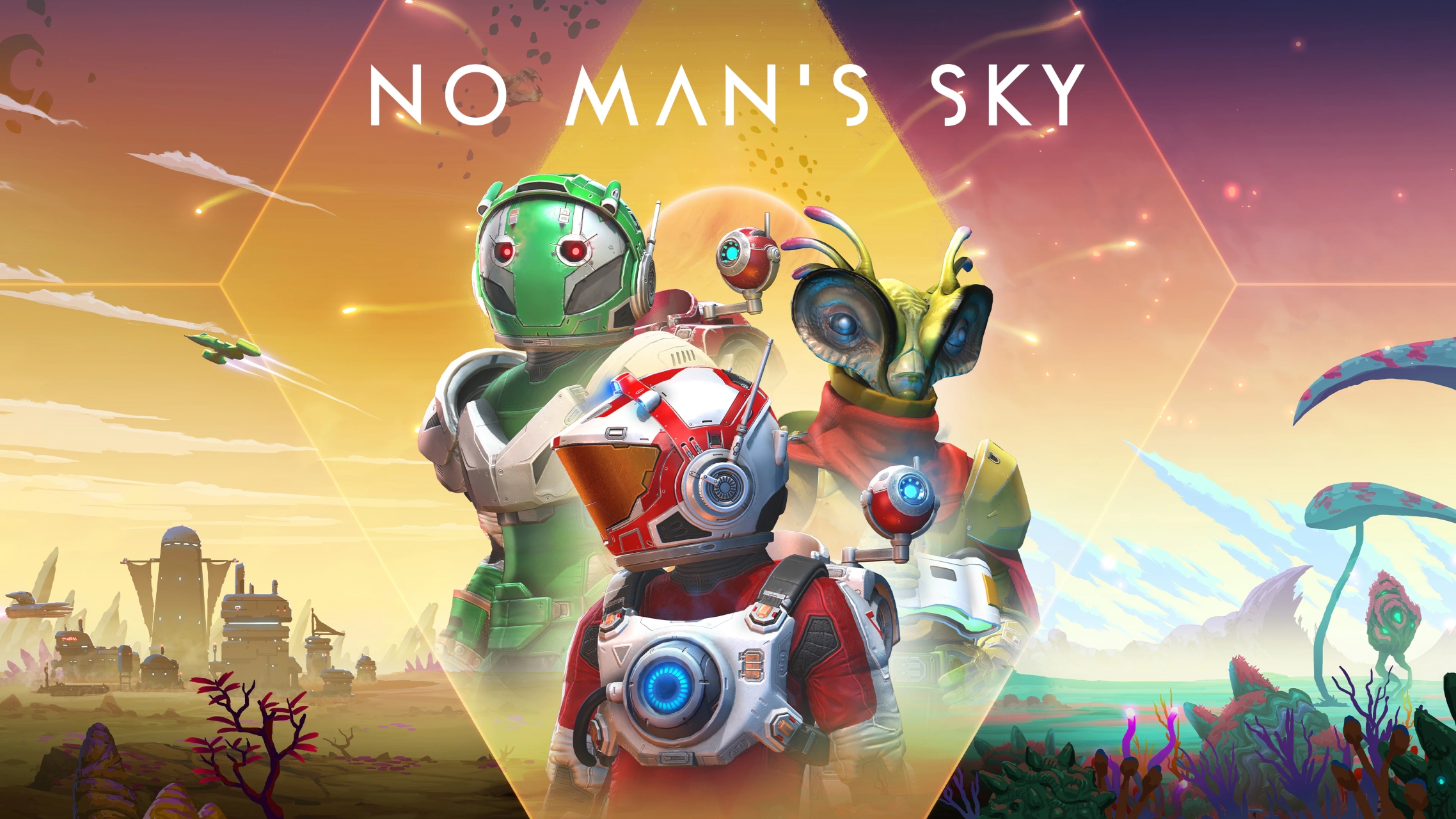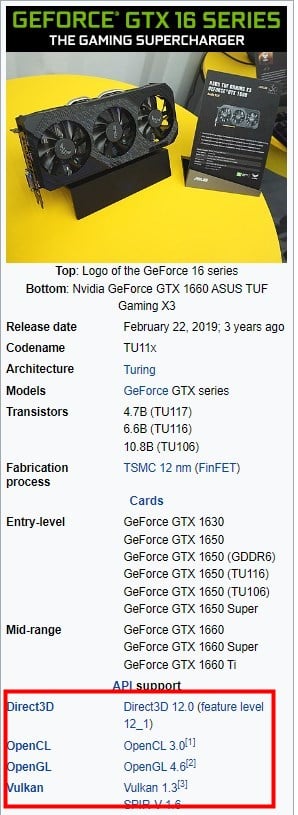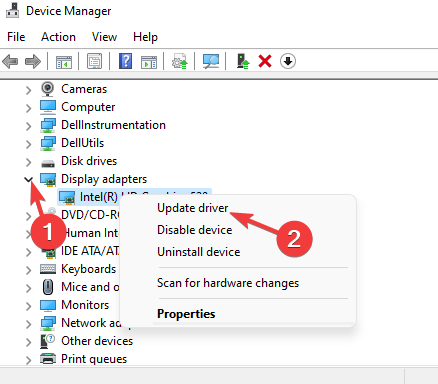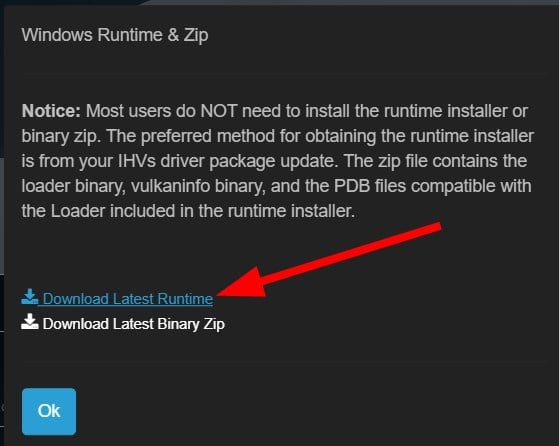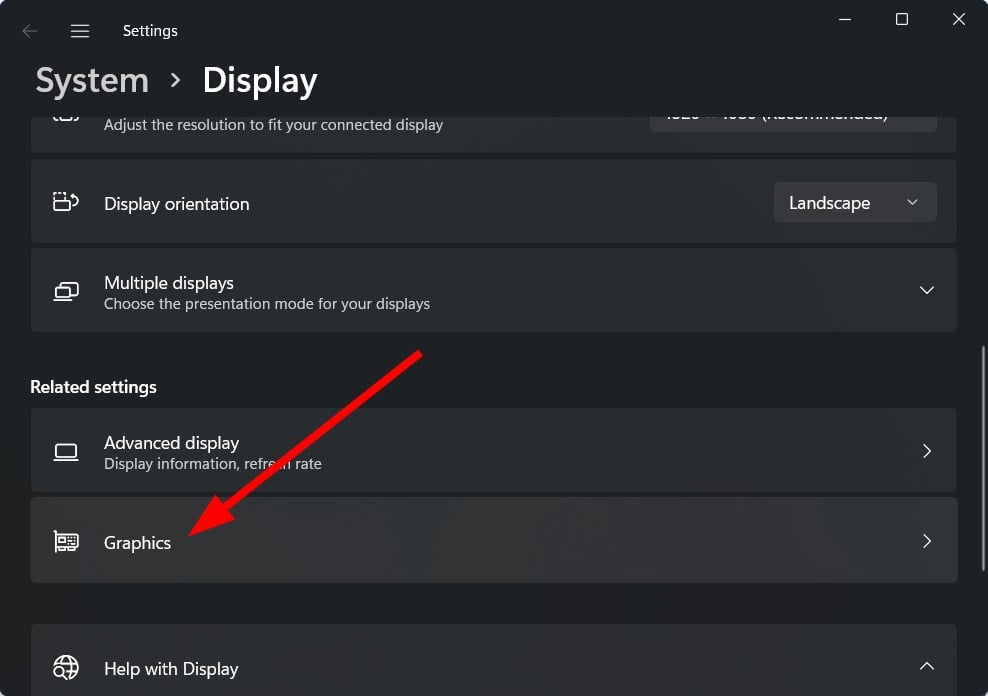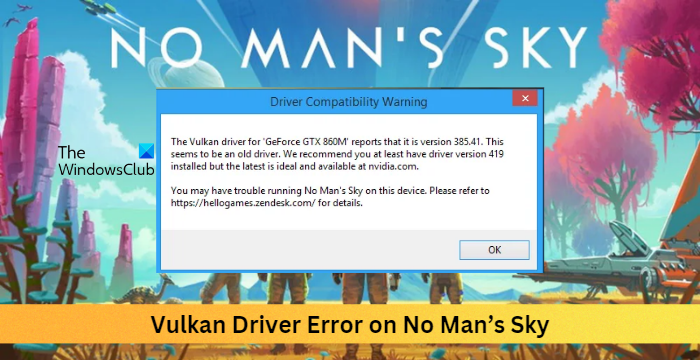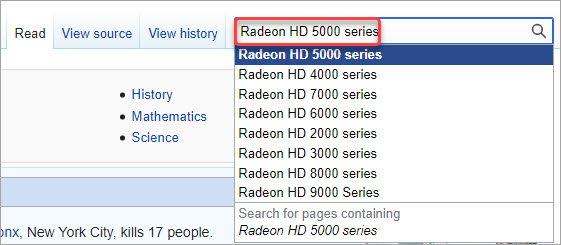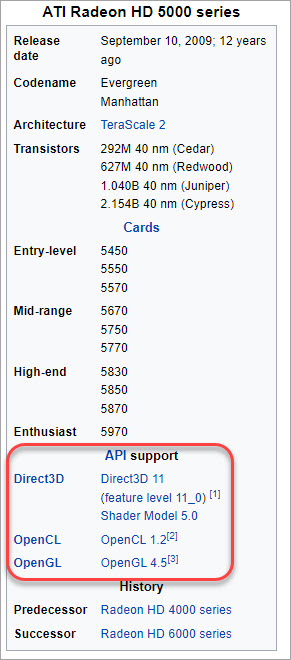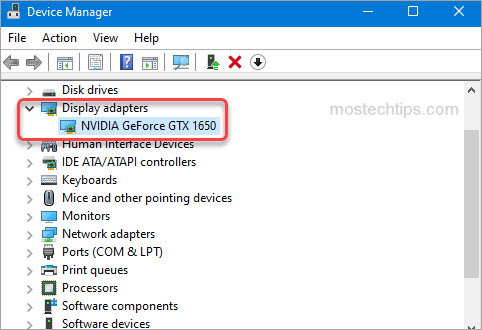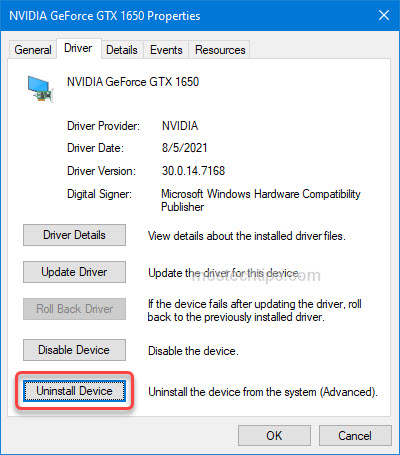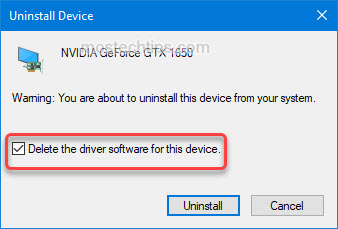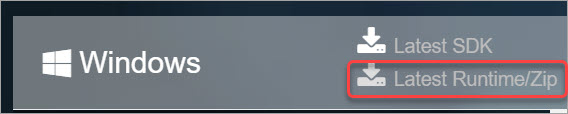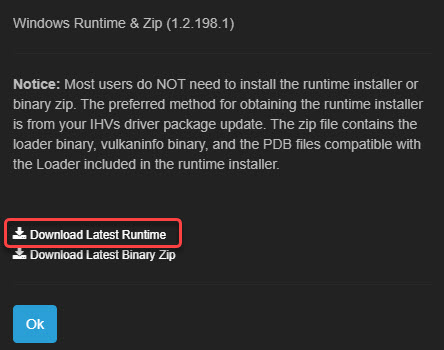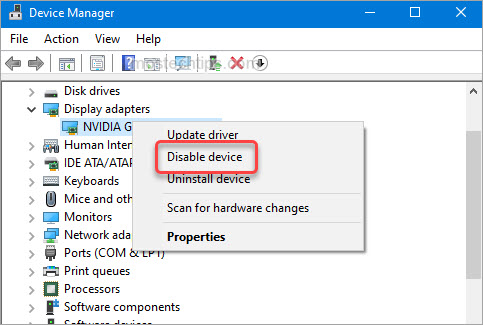HakerMaster
1-е какая у тебя видяха, видяха должна поддерживать vulkan api, старые видяхи серии gtx с архитектурой fermi не поддерживают vulkan api, и на них не выпускают новые дрова, если у тебя от AMD видяхи в них я не разбираюсь.
2-е если же всё таки видяха более современная, то обнови дрова, так как на стрине игра просит обновить их, до актуальных.
3-е игра лицуха или пиратка.
4-е если стим то проверь целостность кэша на пропущенные или повреждённые файлы
- пожаловаться
- скопировать ссылку
KIBERMAX
у меня amd видюшка старая 5670 у меня игра пиратка от se7en
- пожаловаться
- скопировать ссылку
HakerMaster
https://www.amd.com/ru/technologies/vulkan
- пожаловаться
- скопировать ссылку
HakerMaster
Ну значит пора покупать более современную видяху.
- пожаловаться
- скопировать ссылку
KIBERMAX
так сказал буто это сделать расплюнуть
- пожаловаться
- скопировать ссылку
KIBERMAX
вот моя видяха Intel(R) HD Graphics
не запускается помоги
- пожаловаться
- скопировать ссылку
То есть новая no man’s sky не запускается без vulkan, а с opengl нет смысла скачивать ибо не оптимизирована? Тогда как играть если видюха встроенная или отсутствует, винда 7, проц AMD A6-5400B APU with Radeon ™ HD Graphics 3.59 GHz и 8 Гб оперативки?)
- пожаловаться
- скопировать ссылку
Chellll
Видимо только по ютубу играть
- пожаловаться
- скопировать ссылку
ты мне ответь стоит пытаться зайти но ман скай или нет смысла????????
- пожаловаться
- скопировать ссылку
артиллерия 2016
На лицухе нет, на пиратке пропатченой до последнего патча нет, если только найти пиратку игры которая поддерживала opengl до того когда его удалили и добавили vulkan api, да и тем более игра не была отлично оптимизирована на opengl и не исключаю возможности что она у тебя лагать будет даже на самом минимальном графоне учитывая то что у тебя ноут слабый.
- пожаловаться
- скопировать ссылку
KIBERMAX
у меня пиратка нмс
- пожаловаться
- скопировать ссылку
артиллерия 2016
Ну твой ответ для меня ничего не значит, пиратка да но какая?, с поддержкой opengl или же уже пропатченая с поддержкой vulkan api где удалили opengl, и ты пробовал ли её запускать для начал?.
- пожаловаться
- скопировать ссылку
Всем привет. Помогите с решением, поскольбку не нашел данных о поддержке видеокартой. Видюха amd radeon hd 6900. Поддерживает данная карта?
- пожаловаться
- скопировать ссылку
в мене вибиває нема вулкан драйвера
відео карта в мене NVidia GeForce GT 705
прошу підкажіть чи підтримує вона вулкан?
- пожаловаться
- скопировать ссылку
РЕБЯТ у меня видюха NVIDIA Geforce 940mx.она поддерживаеться?
- пожаловаться
- скопировать ссылку
Efill4zaggin
Да
- пожаловаться
- скопировать ссылку
Fix the No Man’s Sky Vulkan driver error with these tested solutions
by Sagar Naresh
Sagar is a web developer and technology journalist. Currently associated with WindowsReport and SamMobile. When not writing, he is either at the gym sweating it out or playing… read more
Updated on February 2, 2023
Reviewed by
Vlad Turiceanu
Passionate about technology, Windows, and everything that has a power button, he spent most of his time developing new skills and learning more about the tech world. Coming… read more
- Several users have been reporting the No Man’s Sky Vulkan driver error for quite some time.
- There are multiple reasons that could trigger this problem, one of which is that your GPU doesn’t support Vulkan API.
- You can follow the solutions mentioned in this guide to fix the error.
XINSTALL BY CLICKING THE DOWNLOAD FILE
This software will keep your drivers up and running, thus keeping you safe from common computer errors and hardware failure. Check all your drivers now in 3 easy steps:
- Download DriverFix (verified download file).
- Click Start Scan to find all problematic drivers.
- Click Update Drivers to get new versions and avoid system malfunctionings.
- DriverFix has been downloaded by 0 readers this month.
No Man’s Sky is an action survival game released in 2016 by Hello Games, available across platforms. The game is explained via five pillars, exploration, survival, combat, trading, and base building. You can roam around in the open world, where you need to mine for resources to progress.
While the game has received mixed reviews from critics, some players enjoy playing No Man’s Sky. But just like every other game, No Man’s Sky game isn’t safe from issues. You will encounter multiple problems, one of which is the No Man’s Sky Vulkan driver error. So, what is Vulkan error?
If you are also facing a similar issue, and are looking for solutions, then in this guide, we will give you a bunch of solutions that you can follow and fix the No Man’s Sky Vulkan driver error.
Can I play No Man’s Sky without Vulkan?
There have been enough searches made to know whether players can play the No Man’s Sky game with Vulkan.
Well, without beating around the bush and coming in clear, the answer is NO, if you wish to enjoy all game features. You cannot play No Man’s Sky without Vulkan. Moreover, you won’t be able to play the game offline without Vulkan.
But if you wish to play the game without Vulkan and there is no other option, then you will be able to play No Man’s Sky without Vulkan but miss out on some features.
How do I fix the No Man’s Sky Vulkan driver error?
1. Check if your GPU supports Vulkan
- Launch the web browser.
- Open the Wikipedia page.
- Search for your graphics card series.
- On the right, in the detail box, you can see the information if your graphics card supports Vulkan or not.
- As in the below image, you can see that the Nvidia GeForce 1650Ti supports Vulkan API.
In case your graphics card does not support the Vulkan API, then the only thing that you can do is get yourself a new laptop or upgrade your graphics card that supports Vulkan API if you wish to play the No Man’s Sky game.
2. Reinstall the graphics driver
- Right-click on the Start menu.
- Select Device Manager from the list.
- Expand the Display adapters section.
- Select your graphics card.
- Right-click and select Update driver from the list that appears.
- Select the option to search the internet for updated drivers.
- If there is a new update, then the system will install it automatically.
2.1 Update drivers automatically
The above is a manual method to update the driver on your PC. However, there are various third-party tools that can automatically install the latest drivers on your PC.
We would recommend you check out the DriverFix tool. With DriverFix, not only will you get updated drivers on your PC with a few clicks, but you will also be able to fix the most common Windows errors and bugs that appear as a result of old or incompatible drivers.
⇒ Get DriverFix
2.2 Update drivers manually from the manufacturer’s website
Else you can also update your graphics drivers from the official website of the manufacturers:
- NVIDIA driver updates
- AMD driver updates
- Intel driver updates
- HP driver updates
- Dell driver updates
- Lenovo driver updates
3. Install the latest Vulkan Runtime
- Head to the official website of Vulkan Runtime.
- Check out the Windows section and click on the Latest Runtime/ZIP.
- Click the Download Latest Runtime link.
- Open the Runtime installer file.
- Follow the on-screen prompts to complete the installation.
- Restart your PC for the changes to take effect.
4. Select dedicated graphics
- Right-click on your desktop screen.
- Click on Display Settings.
- Scroll down and select Graphics.
- Select Browse.
- Locate the EXE file of Minecraft and select it.
- Click on Options.
- In the new Graphics specifications pop-up, select High-performance.
- Hit Save.
- Error Code e84 on Steam: How to Fix it
- Inspect Element Not Working on Discord? How to Fix it
- Diablo 4: What’s the best class and what should you play?
5. Reinstall everything
A final resort, which surprisingly has helped several users fix the No Man’s Sky Vulkan error, is to reinstall everything.
And by everything, we mean to uninstall the game from your PC, uninstall the graphics card driver, and reinstall them back again. This reportedly fixes the error.
How do I install Vulkan on Windows 10/11?
- Head to the official website of Vulkan Runtime.
- Check out the Windows section and click on the Latest Runtime/ZIP.
- Click the Download Latest Runtime link.
- Open the Runtime installer file.
- Follow the on-screen prompts to complete the installation.
- Launch the Vulkan configurator.
- If it says Cannot find any Vulkan Physical Devices, click OK.
- On the Vulkan Configurator homepage, select the option Fully controlled by the Vulkan applications.
- Close it.
How do I change from Vulkan to DirectX 11?
When playing a game that supports both, you usually can switch between Vulkan and DirectX 11, right where the Play button is placed. In some cases, the option can be found in Settings.
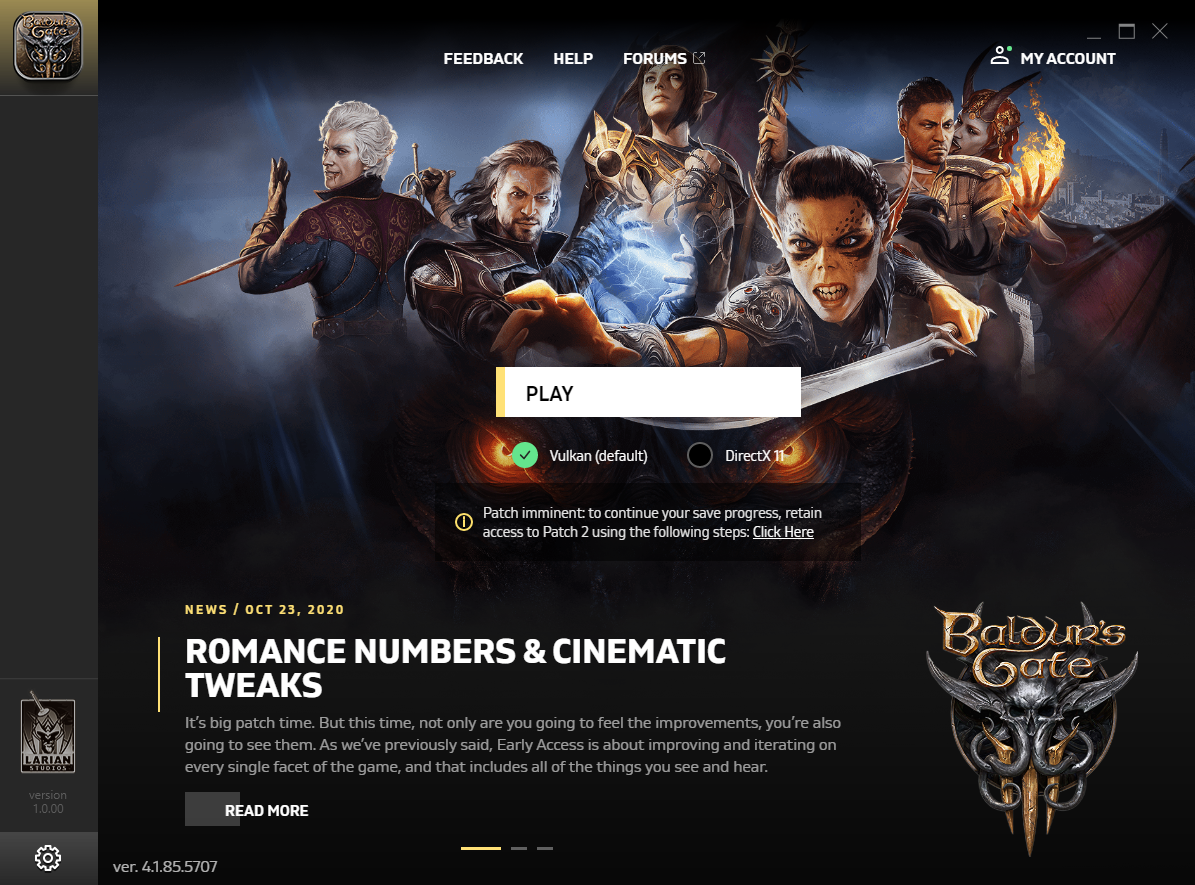
Remember that you can only switch between Vulcan and DirectX 11 on a Windows PC since the latter is unavailable on macOS.
There you have it from us in this guide. We hope that you were able to fix the No Man’s Sky Vulkan error with the solutions mentioned in this guide.
And once you are done, do not forget to check the best ways to boost the gaming performance of Windows.
Let us know in the comments which tips you applied to fix the problem.
Still having issues? Fix them with this tool:
SPONSORED
Some driver-related issues can be solved faster by using a dedicated tool. If you’re still having problems with your drivers, just download DriverFix and get it up and running in a few clicks. After that, let it take over and fix all of your errors in no time!
✔️ 5 способов исправить ошибку пилота Вулкана в No Man’s Sky
– Обзоры Новости
- Различные пользователи уже некоторое время сообщают об ошибке драйвера No Man’s Sky Vulkan.
- Эта проблема может быть вызвана несколькими причинами, одна из которых заключается в том, что ваш графический процессор не поддерживает Vulkan API.
- Вы можете следовать решениям, упомянутым в этом руководстве, чтобы исправить ошибку.
XINSTALL, НАЖИМАЯ НА ЗАГРУЗОЧНЫЙ ФАЙЛ
Для устранения различных проблем с ПК мы рекомендуем Restoro PC Repair Tool:
Это программное обеспечение исправит распространенные компьютерные ошибки, защитит вас от потери файлов, вредоносного ПО, аппаратного сбоя и оптимизирует ваш компьютер для достижения максимальной производительности. Решите проблемы с ПК и удалите вирусы прямо сейчас, выполнив 3 простых шага:
- Скачать инструмент восстановления ПК Restoro который сопровождается запатентованными технологиями (патент доступен здесь).
-
Щелчок начать анализ чтобы найти проблемы Windows, которые могут вызывать проблемы на ПК.
-
Щелчок исправить все для устранения проблем, влияющих на безопасность и производительность вашего компьютера
- В этом месяце Restoro скачали 0 читателей.
No Man’s Sky — игра в жанре экшн и выживания, выпущенная Hello Games в 2016 году. Игра доступна на всех платформах.
Игра объясняется пятью столпами: исследованием, выживанием, боем, торговлей и строительством базы. Вы можете бродить по открытому миру, где вам нужно добывать ресурсы для прохождения игры.
Хотя игра получила неоднозначные отзывы игровых критиков, некоторым геймерам нравится играть в No Man’s Sky.
Но, как и любая другая игра, игра No Man’s Sky не застрахована от неприятностей. Вы столкнетесь с несколькими проблемами в игре, одной из которых является ошибка драйвера No Man’s Sky Vulkan.
Об этой проблеме сообщали несколько пользователей не недавно, а в течение определенного периода времени. В частности, пользователи сталкиваются с этим сообщением об ошибке,
Не удалось инициализировать Vulkan (сбой vkEnumerateInstanceExtensionProperties). Возможно, у вас не установлен драйвер Vulkan или старый драйвер на вашем компьютере может быть поврежден.
Подробнее см. https://hellogames.zendesk.com/.
Если вы также столкнулись с подобной проблемой и ищете решения, то в этом руководстве мы предоставим вам набор решений, которым вы можете следовать, и исправить ошибку драйвера No Man’s Sky Vulkan. Давайте перейдем к делу.
Было проведено достаточно исследований, чтобы узнать, могут ли игроки играть в игру No Man’s Sky с Vulkan.
Ну а если не ходить вокруг да около и прямо, то ответ НЕТ, если вы хотите насладиться всеми возможностями игры, вы не сможете играть в No Man’s Sky без Вулкана. Кроме того, вы не сможете играть в игру в автономном режиме без Vulkan.
Но если вы хотите играть в игру без Вулкана и другого выхода нет, вы можете играть в No Man’s Sky без Вулкана, но вы потеряете некоторые функции.
Как исправить ошибку драйвера No Man’s Sky Vulkan?
1. Проверьте, поддерживает ли ваш графический процессор Vulkan
- Запустите веб-браузер.
- Откройте Wikipedia стр.
- Ваше исследование серия видеокарт.
- Справа, в розничная коробкавы можете увидеть информацию о том, поддерживает ли ваша видеокарта Vulkan или нет.
- Как на изображении ниже, вы можете видеть, что Nvidia GeForce 1650Ti совместим с Vulkan API.
Совет эксперта: Некоторые проблемы с ПК трудно исправить, особенно когда речь идет о поврежденных репозиториях или отсутствующих файлах Windows. Если у вас возникли трудности с исправлением ошибки, возможно, ваша система частично повреждена. Мы рекомендуем вам установить Restoro, инструмент, который проанализирует вашу машину и определит, что не так.
Нажмите здесь, чтобы скачать и начать ремонт.
Если ваша видеокарта не поддерживает Vulkan API, единственное, что вы можете сделать, это купить новый ноутбук или обновить видеокарту, которая поддерживает Vulkan API, если вы хотите играть в игру No Man’s Sky.
2. Переустановите графический драйвер
- Щелкните правой кнопкой мыши начиная меню.
- Выбирать Администратор устройства из списка.
- расширить Скриншот сделан .
- Sélectionnez votre видеокарта.
- Правая кнопка мыши и выберите обновить драйвер в появившемся списке.
- Выберите вариант поиска обновленных драйверов в Интернете.
- Если есть новое обновление, система установит его автоматически.
2.1 Автоматическое обновление драйверов
Выше приведен ручной способ обновления драйвера на вашем ПК. Однако некоторые сторонние инструменты могут автоматически устанавливать последние версии драйверов на ваш компьютер.
Мы рекомендуем вам проверить инструмент DriverFix. С DriverFix вы не только получите обновленные драйверы на свой компьютер всего за несколько кликов, но также сможете исправить наиболее распространенные ошибки и проблемы Windows, возникающие в результате использования старых или несовместимых драйверов.
⇒ Получить DriverFix
2.2 Обновление драйверов вручную с сайта производителя
В противном случае вы также можете обновить графические драйверы с официального сайта производителя:
3. Установите последнюю версию среды выполнения Vulkan.
- Перейдите на официальный сайт Vulkan Runtime.
- Загляните в раздел Windows и нажмите на кнопку Последняя среда выполнения/ZIP.
- Нажми на Скачать последнюю версию Runtime Link.
- Откройте Файл настройки среды выполнения.
- Следуйте инструкциям на экране, чтобы завершить установку.
- перезапуск ваш компьютер, чтобы изменения вступили в силу.
4. Выберите специальную графику
- Правая кнопка мыши на экране рабочего стола.
- Cliquez-сюр- Настройки экрана.
- Прокрутите вниз и выберите Графический.
- Выбирать Просматривать.
- Найдите EXE-файл майнкрафта и выберите его.
- Cliquez-сюр- выбор.
- в новом графические характеристики всплывающее окно, выберите Верхняя визуализация.
- тесто Сохранить.
5. Переустановите все
Последнее средство, которое неожиданно помогло нескольким пользователям исправить ошибку No Man’s Sky Vulkan, — это переустановить все.
И все, что мы имеем в виду, это удаление игры с вашего ПК, удаление драйвера видеокарты и его переустановка. Это, по-видимому, исправляет ошибку.
Как установить Вулкан на Windows 10/11?
- Перейдите на официальный сайт Vulkan Runtime.
- Загляните в раздел Windows и нажмите на кнопку Последняя среда выполнения/ZIP.
- Нажми на Скачать последнюю версию Runtime Link.
- Откройте Файл настройки среды выполнения.
- Следуйте инструкциям на экране, чтобы завершить установку.
- Запустите конфигуратор Вулкан.
- Если он говорит, что физическое устройство Vulkan не найдено, нажмите «ОК».
- На домашней странице Vulkan Configurator выберите параметр «Полностью контролируется приложениями Vulkan».
- Закрой его.
Там у вас есть это от нас в этом руководстве. Мы надеемся, что вы смогли исправить ошибку No Man’s Sky Vulkan с помощью решений, упомянутых в этом руководстве. Сообщите нам в комментариях, какое из решений вы применили для решения проблемы.
Все еще есть проблемы? Исправьте их с помощью этого инструмента:
- Загрузите этот инструмент для восстановления ПК рейтинг «Отлично» на TrustPilot.com (загрузка начинается на этой странице).
- Щелчок начать анализ чтобы найти проблемы Windows, которые могут вызывать проблемы на ПК.
- Щелчок исправить все решать проблемы с запатентованными технологиями (эксклюзивная скидка для наших читателей).
В этом месяце Restoro скачали 0 читателей.
ИСТОЧНИК: Отзывы Новости
Не забудьте поделиться нашей статьей в социальных сетях, чтобы дать нам солидный импульс. 🤓
No Man’s Sky — это игра в жанре экшн на выживание, выпущенная еще в 2016 году компанией Hello Games. Игра доступна на разных платформах.
Игра объясняется пятью столпами: исследованием, выживанием, боем, торговлей и строительством базы. Вы можете бродить по открытому миру, где вам нужно добывать ресурсы, чтобы продвигаться по игре.
Хотя игра получила смешанные отзывы от игровых критиков, есть игроки, которым нравится играть в No Man’s Sky.
Но, как и любая другая игра, игра No Man’s Sky не застрахована от проблем. Вы столкнетесь с несколькими проблемами в игре, одна из которых — ошибка драйвера No Man’s Sky Vulkan.
Об этой проблеме сообщали несколько пользователей не недавно, а в течение определенного периода времени. Примечательно, что пользователи сталкиваются с этим сообщением об ошибке,
Не удалось инициализировать Vulkan (сбой vkEnumerateInstanceExtensionProperties). Возможно, у вас не установлен драйвер Vulkan, или старый драйвер на вашем компьютере может быть поврежден.
Подробную информацию см. на странице https://hellogames.zendesk.com/.
Если вы также столкнулись с подобной проблемой и ищете решения, то в этом руководстве мы предоставим вам ряд решений, которым вы можете следовать, и исправить ошибку драйвера No Man’s Sky Vulkan. Давайте приступим к делу.
Могу ли я играть в No Man’s Sky без Вулкана?
Было сделано достаточно поисков, чтобы узнать, могут ли игроки играть в игру No Man’s Sky с Vulkan.
Что ж, если не ходить вокруг да около, то ответ НЕТ, если вы хотите насладиться всеми функциями игры. Вы не можете играть в No Man’s Sky без Вулкана. Более того, вы не сможете играть в игру офлайн, без Вулкана.
Но если вы хотите играть в игру без Вулкана и другого варианта нет, то вы сможете играть в No Man’s Sky без Вулкана, но упустите некоторые функции.
Как исправить ошибку драйвера No Man’s Sky Vulkan?
1. Проверьте, поддерживает ли ваш графический процессор Vulkan
- Запустите веб-браузер.
- Откройте страницу Википедии.
- Найдите серию своей видеокарты.
- Справа, в поле сведений, вы можете увидеть информацию о том, поддерживает ли ваша видеокарта Vulkan или нет.
- Как на изображении ниже, вы можете видеть, что Nvidia GeForce 1650Ti поддерживает Vulkan API.
Remember that you can only switch between Vulcan and DirectX 11 on a Windows PC since the latter is unavailable on macOS.
There you have it from us in this guide. We hope that you were able to fix the No Man’s Sky Vulkan error with the solutions mentioned in this guide.
And once you are done, do not forget to check the best ways to boost the gaming performance of Windows.
Let us know in the comments which tips you applied to fix the problem.
Still having issues? Fix them with this tool:
SPONSORED
Some driver-related issues can be solved faster by using a dedicated tool. If you’re still having problems with your drivers, just download DriverFix and get it up and running in a few clicks. After that, let it take over and fix all of your errors in no time!